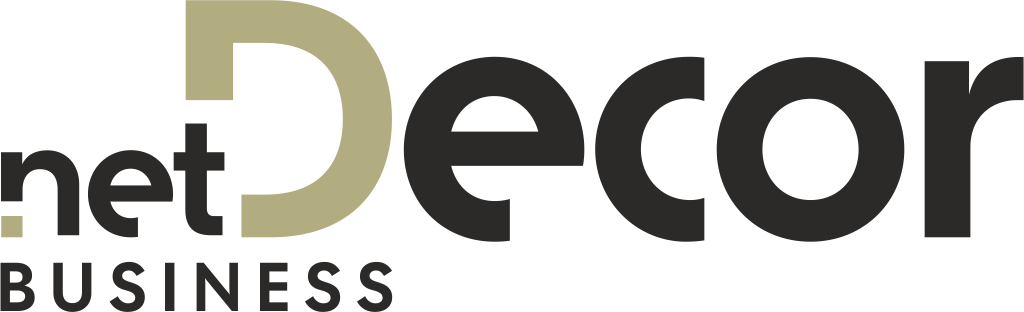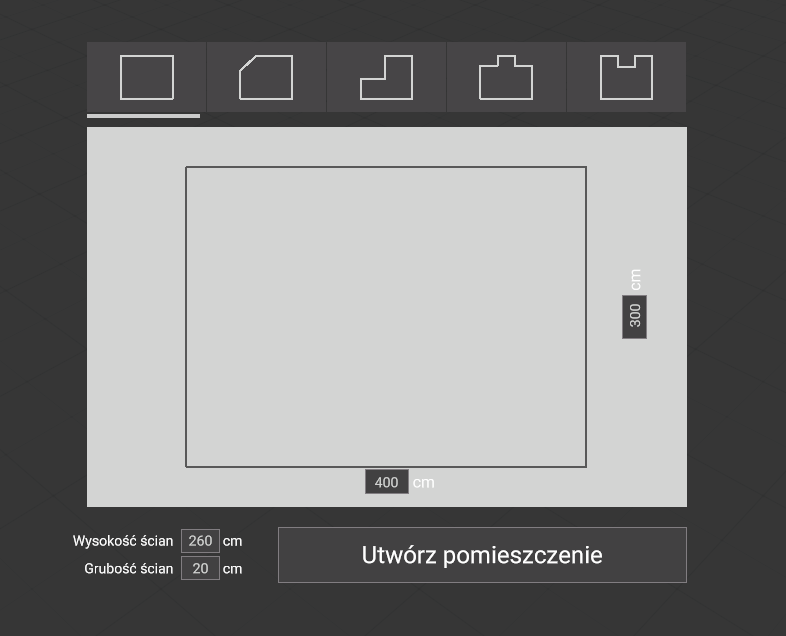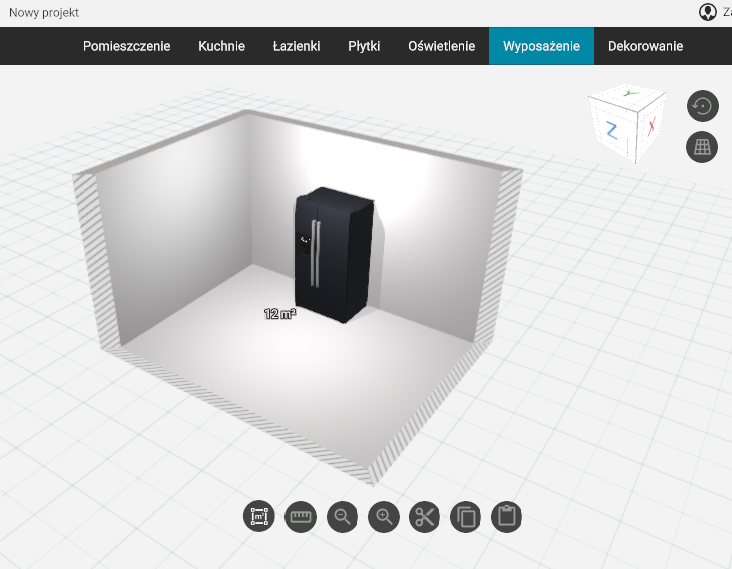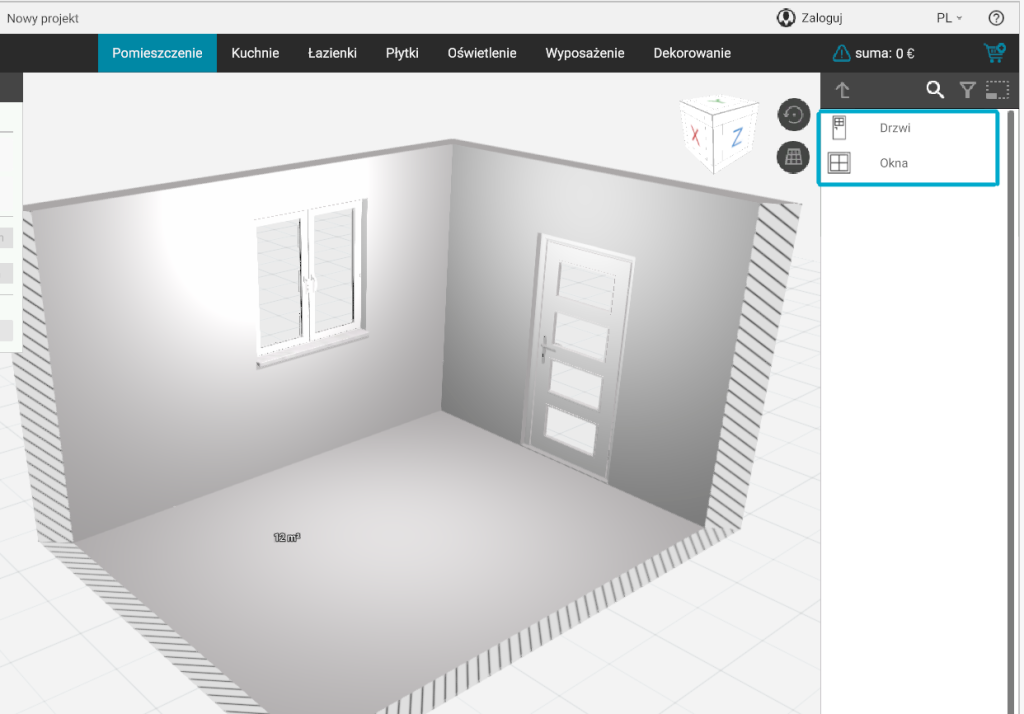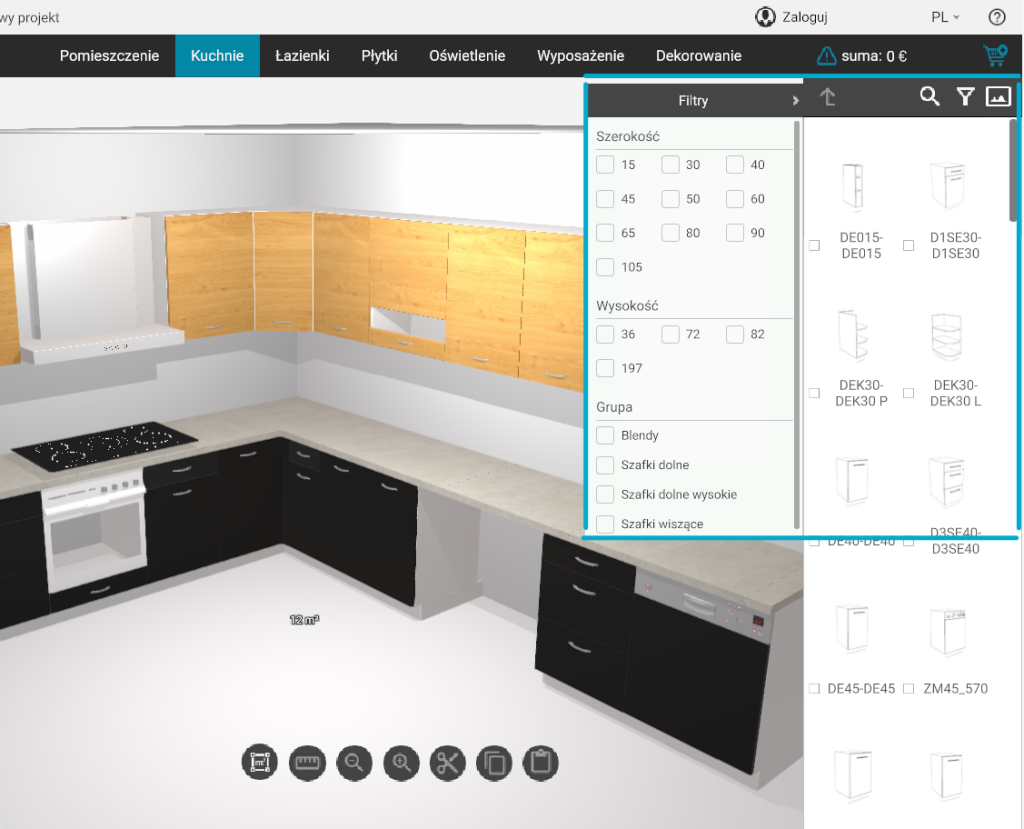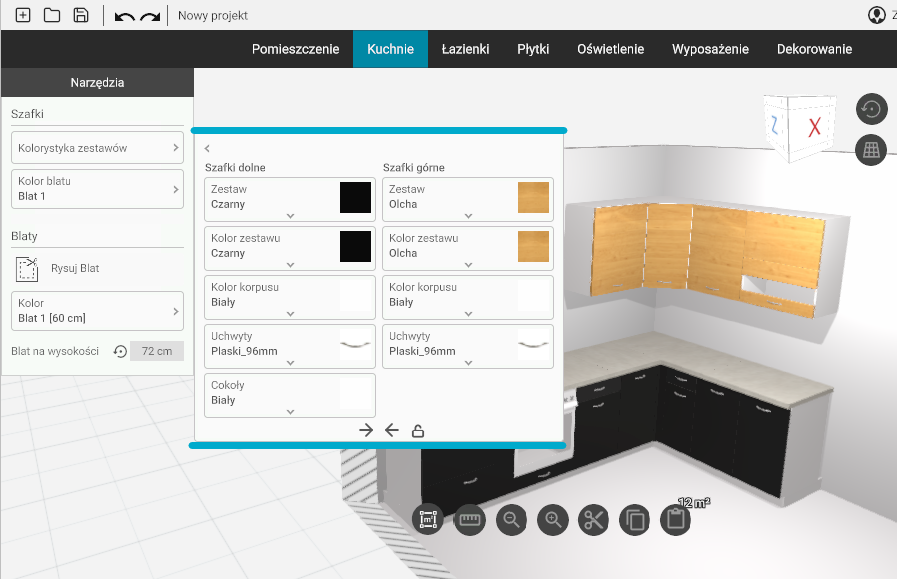Poruszanie się po projekcie
- Obrót – przytrzymaj lewy klawisz myszki i poruszaj nią, aby obracać widokiem
- Przesuwanie – przytrzymaj prawy klawisz myszki i poruszaj nią, aby przesunąć widokiem
Zwróć uwagę, że kiedy klikniesz, aby obrócić widok, na ekranie pojawia się biały krzyżyk. Jeśli chcesz obejrzeć konkretny obiekt z wielu stron, to kliknij na ten obiekt i poruszaj myszką.
Wstawianie drzwi i okien
- Przejdź do zakładki Pomieszczenie
- W prawym panelu znajdziesz okna i drzwi
- Przeciągnij element i upuść na ścianie
- Jeżeli chcesz zmienić położenie obiektu możesz to zrobić przeciągając za ikonkę „ręka”
- Aby ustalić dokładne położenie obiektu kliknij w wymiar i za pomocą klawiatury wpisz konkretną wartość. Potwierdź Enterem
Pamiętaj, że na każdym etapie projektu możesz rysować ściany działowe.
Projektowanie kuchni
- Przejdź do zakładki Kuchnie
- W prawym panelu znajdziesz szafki kuchenne
- Przeciągnij element i upuść w pomieszczeniu
- Kliknij w obiekt – pojawi się podręczne menu, za pomocą którego możesz przesuwać w bok, dowolnie i w poziomie oraz obracać obiekt
Dzięki opcji filtrowania możesz zmniejszyć ilość szafek wyświetlanych w prawym panelu (ikonka lejka).
Zmiana kolorystyki kuchni
- Możesz zmienić kolorystykę całego zestawu
- Kiedy otworzysz kłódkę będzie można zmieniać oddzielnie kolorystykę szafek górnych i dolnych.
- Do kolorystyki szafek dopasuj blat z rozwijanej listy
Tak naprawdę każda szafka może mieć własne ustawienia. Zaznacz szafkę i w panelu parametrów włącz "Własne ustawienia"